Имоти папка в Windows 7, 8 откритие, описание, превключвател, компютърна помощ
Много потребители се стремят към подобряване на функционирането на проводника, за да видите скритите файлове, папки и др. Направете възможно чрез настройките на Настройки на папката. В тази статия ще разгледаме как да се отвори папката имоти в Windows 7, 8, както и включването на тези опции и възможности, които са на стойност внимание.
Къде да намерите на свойствата на папка в Windows 7 и 8
Отваряне папката имоти се извършва по няколко начина. Разгледайте ги и изберете най-доброто:
1. windose 7, 8, отворете Control Panel. Кликнете върху линка "Облик и персонализиране". В списъка, намерете и щракнете върху "Опции за папките".

2. Методът е да се използва за търсене. Щракнете върху Старт, в полето за търсене, тип "опциите на папка" и изберете първия елемент е намерен.
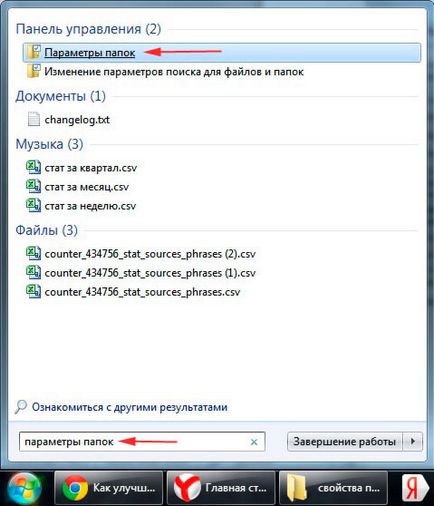
В осем и на работния плот, можете да натиснете клавишната комбинация Win (ключ с лого) + W, за да изведете на затвора с търсенето. Изберете "Опции", за да се спре всичко ненужно, въведете "Folder Options" и натиснете Enter.
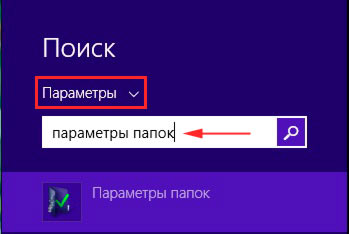
3. В Explorer 7 windose натиснете "хармонизиране", след което изберете "Folder Options" и търсенето (ляво). Налице е алтернативен начин да се отвори папката имоти, кликнете Alt за да се покаже скритата меню щракнете върху "Инструменти" и изберете "Опции за папките" (вдясно).
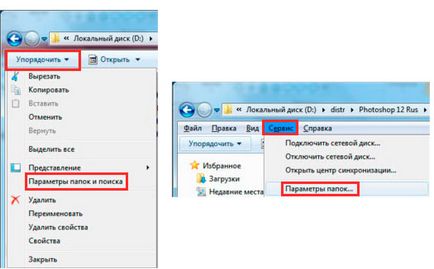
4. посещение на "външен вид" в раздела в Windows Explorer 8. След това кликнете върху "Опции".
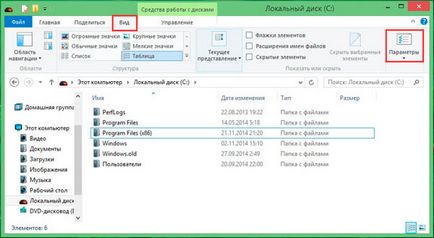
След като използвате един от методите ще видите прозореца със свойствата на папката Windows 7, 8, съдържащ раздела: "General", "изглед" и "Търсене". В различни версии на прозореца на OS изглежда почти идентичен, но в опциите 8 малко повече.
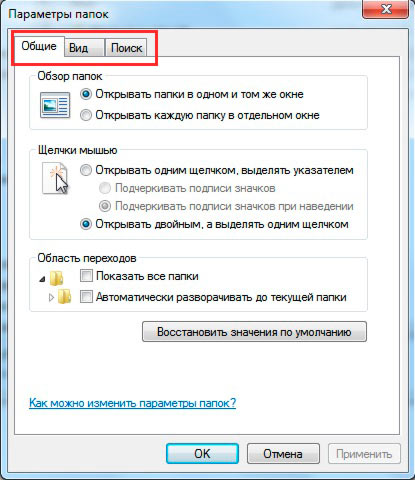
Описание на полезни опции
От раздела "Общи" (изображение по-горе) показва ограничен набор от конфигурации. Тук можете да зададете на откриването на папка в същата или в отделен прозорец. Можете да изберете да отваряте файлове и папки или двойно кликване.
Tab "видове" се състои от множество параметри. Какви възможности за използване, сами да решат индивидуално от потребителя. Аз препоръчвам да се обърне особено внимание на тези папки настройки свойства:
- Винаги да се показва икони, никога миниатюри - опция е полезна, когато работите с големи количества файлове и папки. Ако компютърът зарежда миниатюрите бавно, активирайте тази опция.
- Скриване на празни дискове в дадена папка - ако поставите празен USB флаш памет или друго преносимо устройство, то няма да се появи в Windows Explorer, което може да доведе до объркване. Махнете отметката от тази опция, е силно препоръчително.
- Скрий разширенията за известните типове файлове - изключите тази функция показва файловите разширения. Тя ще ви помогне да се разграничи нормални файлове от вирус. Има такъв софтуер, който определя две разширения, например, imya_fayla.doc.exe. Ако е активирано, ще виждате само file_name.doc и го възприемат като обикновен текстов файл. Махнете отметката от тази опция.
- Използвайте квадратчетата за отметка, за да изберете елементи - дава възможност за отбелязване на елементите с мишката. Създаване еквивалент притискане Ctrls след натискане на бутона на мишката върху избраните елементи. Функция е полезна, когато трябва да изберете група от файлове и папки за по-нататъшна употреба.
- Скрити файлове и папки - съдържа две възможности да покажете или скриете елементи със съответните атрибути.
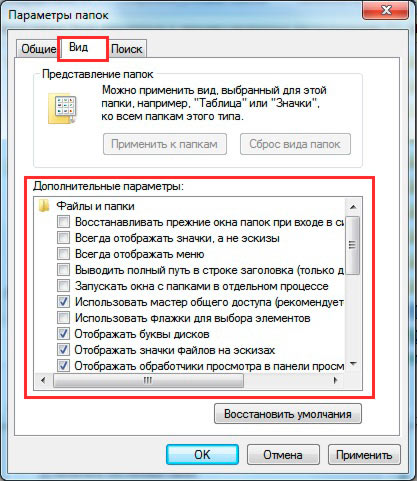
Tab "търсене" съдържа опции за търсене на файлове и папки. Стандартната конфигурация работи много добре. Ако не сте доволни, а след това се експериментира с наличните опции за подобряване на резултата.
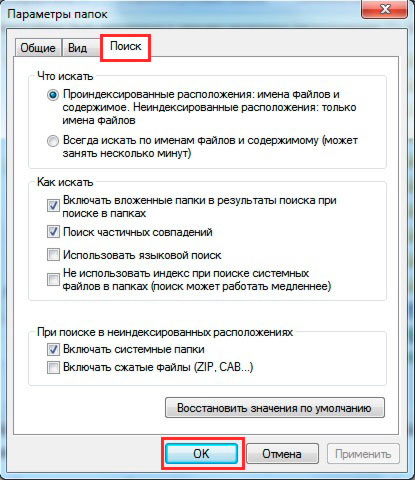
Не забравяйте, че след като всички промени в свойствата на папката, щракнете върху OK, за да запаметите.
Как да се даде възможност на папка имоти
Понякога има ситуация, че настройките на папката на windose 7, 8, не могат да отворят методите, изброени по-горе. Това се дължи на факта, че вирусът блокира възможността за отваряне или администратор е ограничил достъпа ви до този компонент.
За да коригирате проблема, проверете компютъра си с антивирусен софтуер. Получите такъв достъп и да използвате следните начини да се даде възможност:
дясна страна превъртане Отговорният за Folder Options (показан на снимката), кликнете два пъти върху него с левия бутон. В новия прозорец, изберете "деактивирате" или "не е определено" и кликнете OK. Folder Options в Windows 7 и 8 отново ще бъдат на разположение в Explorer.

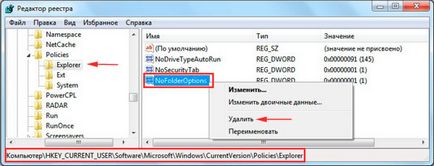
Тези, които не искат да се промени на системния регистър може да изтеглите готови рег файлове тук. архив Vkluch.reg 2 файл (включва) и Otkl.reg (прекъсва). Разархивирайте и стартирайте Vkluch.reg да включи свойствата на папка в Windows 7, 8 натиснете навсякъде с "да". Рестартирайте компютъра, за да влязат промените в сила.
А знаеш ли какви са свойствата на папка в Windows 7, 8. как да се отворят и да преминат в случай на нападение на вирусни програми. Експериментирайте с конфигурационните настройки и намерете Universal.